WIN10系统创建微软账户及本地账户互相切换方法
1、点击“开始菜单”——选择当前账户头像——选择“更改账户设置”,如图:

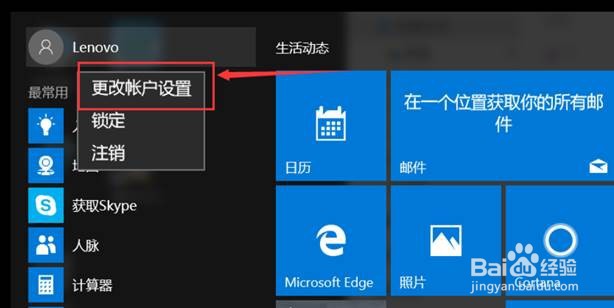
2、在弹出的设置页面中选择“你的账户”——单击“改用Microsoft账户登录”,如果当前没有微软账户在点击后出现的窗口中选择“创建一个”。如图:
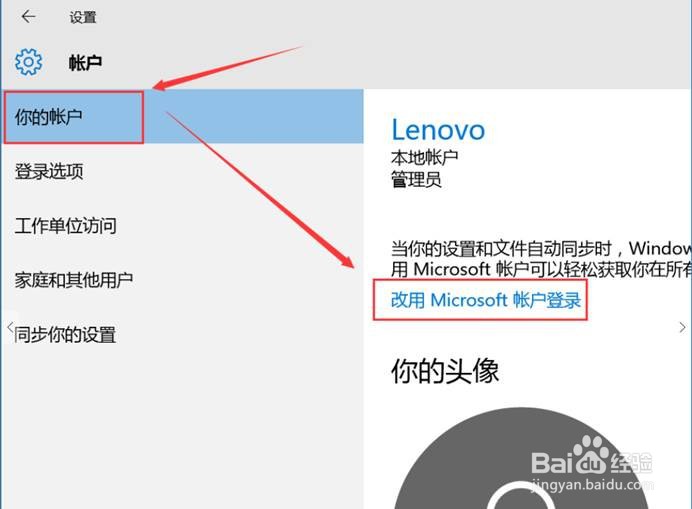

3、在窗口中输入账户信息及微软账户的密码,选择“下一步”,如图:


4、此时在您注册写入的邮箱中会受到来自微软的验证邮件,点击“验证XXXXXXXX.com”,然后登录微软官方测试此后注册完成。如图:
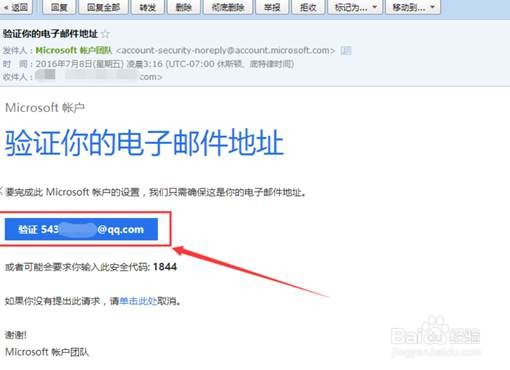


5、输入当前本地账户密码点击:“下一步”。切换完成。(如果本地账户无密码保持空即可)


1、点击“开始菜单”——选择当前账户头像——选择“更改账户设置”,如图:
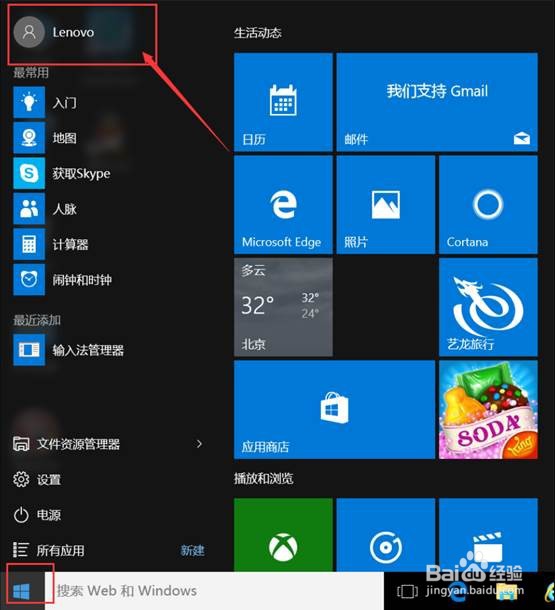
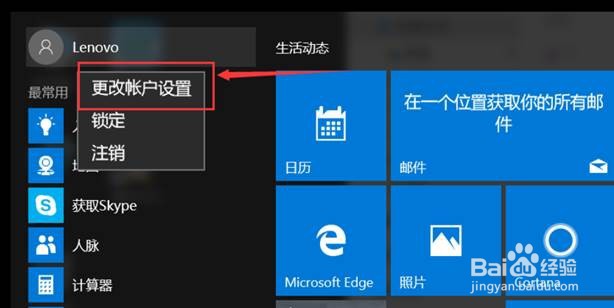
2、在弹出的设置页面中选择“你的账户”——单击“改用Microsoft账户登录”,如图:

3、输入微软账户及密码点击“登录”,如图:
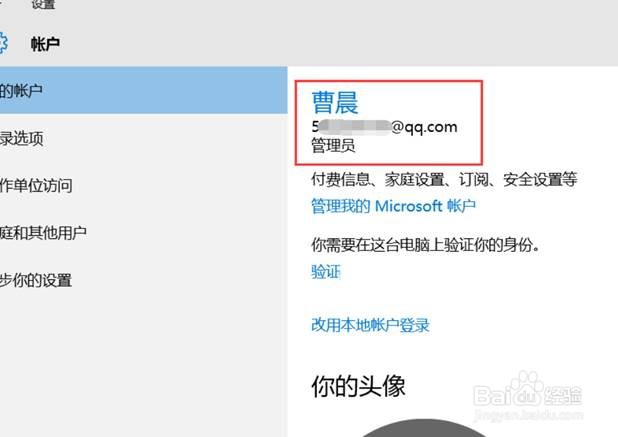
4、输入当前本地账户密码点击:“下一步”。切换完成。(如果本地账户无密码保持空即可)

1、在设置——账户——你的账户下选择“改用本地账户登录”,如图:

2、在出现的页面中输入当前微软账户密码,然后选择“下一步”;
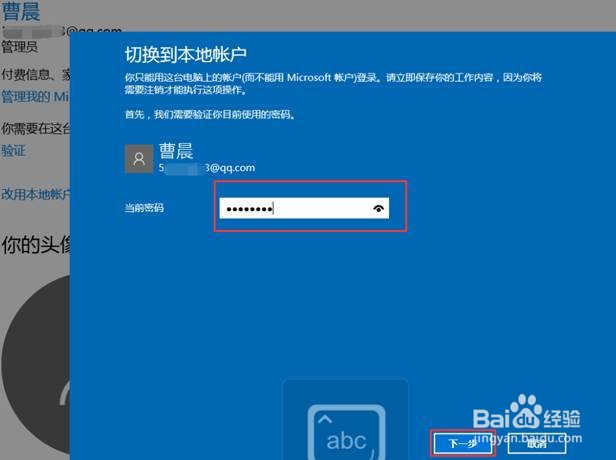
3、输入本地账户密码,如果本地账户无密码保持空即可。

4、选择注销完成,注销后即切换为本地账户。

声明:本网站引用、摘录或转载内容仅供网站访问者交流或参考,不代表本站立场,如存在版权或非法内容,请联系站长删除,联系邮箱:site.kefu@qq.com。
阅读量:166
阅读量:153
阅读量:91
阅读量:153
阅读量:196